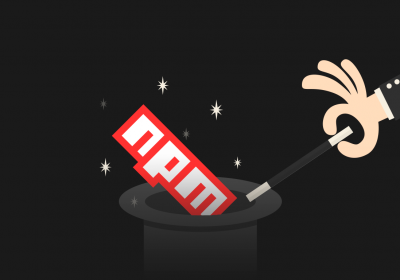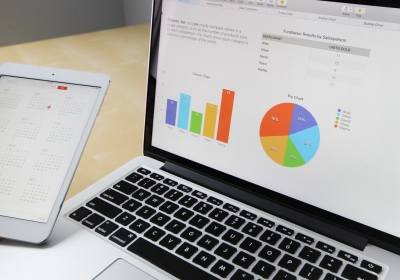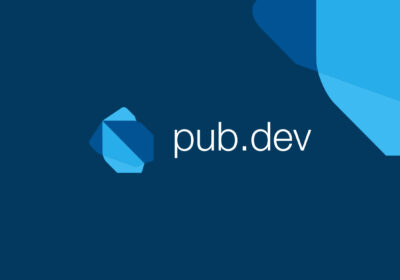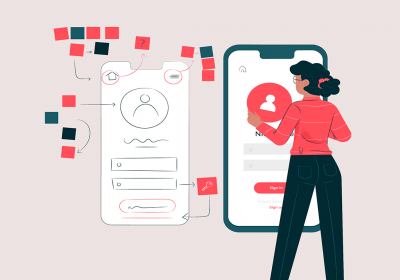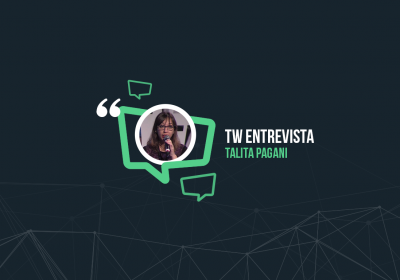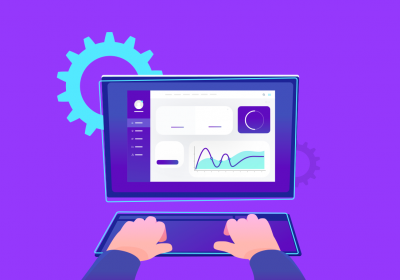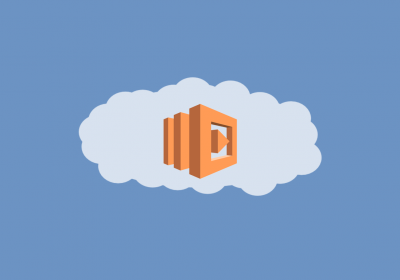Já vimos por aqui alguns artigos sobre o npm, como “npm - Você sabe o que dá para fazer com ele?” e o “O que é npm e como usar uma biblioteca instalada por ele”. Agora vamos desenvolver uma Introdução ao gerenciamento de projetos Node.js com npm abordando os principais comandos mais utilizados no dia a dia.
Curso Node.js - Fundamentos
Conhecer o cursoPrimeiro de tudo, precisamos saber se temos o npm instalado em nossa máquina, para isso, podemos utilizar o seguinte comando:
npm -v
Ao executar esse comando, iremos obter a versão instalada do npm, caso você não tenha o npm instalado, ele faz parte do Node.js, que pode ser baixado pelo site: https://nodejs.org/
Você também pode conferir nosso artigo sobra a Instalação do Node.js - Windows, Mac e Linux.
Perfeito, já com o npm instalado, podemos então explorar a utilização desse gerenciador de pacotes no dia a dia.
Criar o arquivo package.json
Uma boa prática ao criar projetos em Node.js é possuir um arquivo package.json. Este arquivo será responsável por conter as informações da aplicação, dependências, etc. Podemos criar esse arquivo utilizando o seguinte comando:
npm init
Ao executar o comando acima, responderemos a uma série de perguntas e o package.json será criado.
Instalar bibliotecas e dependências
Ao desenvolver uma aplicação em Node.js, frequentemente precisamos utilizar pacotes, bibliotecas e frameworks para auxiliar na implementação de novos recursos. Podemos utilizar o npm para instalar esses pacotes usando o comando:
npm install [nome do pacote]
Caso você esteja configurando o ambiente em uma nova máquina para o desenvolvimento de uma aplicação já existente, você tembém pode utilizar o comando acima sem o nome do pacote, soemente npm install, desta forma o npm irá instalar todas as dependências da aplicação e criar a pasta node_modules. Vale salientar que também podemos utilizar o atalho npm i [nome do pacote].
Além disso, ao instalar essas dependências, teremos as dependências de desenvolvimento, que auxiliam no desenvolvimento da aplicação em si, e as dependências necessárias para a execução da aplicação em produção. Para instalar as dependências de desenvolvimento, como ferramentas de teste, utilizamos o comando:
npm install [nome do pacote] --save-dev
O atalho para esse comando seria npm i [nome do pacote] -D.
Instalar pacotes globalmente
Ao utilizar o comando npm i [nome do pacote], instalamos os pacotes localmente no projeto. No entanto, também podemos instalar pacotes de forma global para utilizá-los em várias aplicações. Para fazer isso, utilizamos o comando:
npm install [nome do pacote] -g
Observação: Ao instalar pacotes globalmente em sistemas operacionais baseados em Unix, pode ser necessário usar o comando “sudo” para conceder as permissões necessárias.
Aliás, você pode acessar o artigo criando módulos globais e conferir como desenvolver os seus próprios módulos.
Remover pacotes
Também é possível remover pacotes e bibliotecas que não estão mais em uso na aplicação. Para isso, utilizamos o comando:
npm uninstall [nome do pacote]
Curso Express - Desenvolvendo aplicações web
Conhecer o cursoAtualizar as dependências
Para atualizar as dependências podemos utilizar o comando:
npm update
Caso seja necessário atualizar uma dependência em particular, basta adicionar o nome do pacote ao final do comando.
Listar dependências da aplicação
Como mencionado acima, podemos consultar o arquivo package.json para verificar as dependências necessárias para nossa aplicação. Além disso, podemos usar um comando que lista essas dependências:
npm list
Buscar pacotes
É possível localizar diversos pacotes no site do npm, acessando https://www.npmjs.com/. Em seguida, podemos fazer uma busca na barra de pesquisa pelos pacotes presentes na base de dados do npm. Outra maneira de buscar pacotes é através do comando:
npm search
Listar dependências desatualizadas
Outro recurso interessante é a capacidade de listar todas as dependências desatualizadas da aplicação. O npm exibirá a versão utilizada, a versão esperada pelo projeto e a versão mais recente do pacote. Para isso, utilizamos o comando:
npm outdated
Curso Nest.js - Fundamentos
Conhecer o cursoExecutar scripts
No arquivo package.json, podemos definir uma série de scripts, que são comandos para executar ações específicas. Ao consultar o package.json, podemos ver esses scripts com a seguinte estrutura:
"scripts": {
"prebuild": "rimraf dist",
"build": "nest build",
"format": "prettier --write \"src/**/*.ts\" \"test/**/*.ts\"",
"start": "nest start",
"start:dev": "nest start --watch",
"start:debug": "nest start --debug --watch",
"start:prod": "node dist/main",
"lint": "eslint \"{src,apps,libs,test}/**/*.ts\" --fix",
"test": "jest",
"test:watch": "jest --watch",
"test:cov": "jest --coverage",
"test:debug": "node --inspect-brk -r tsconfig-paths/register -r ts-node/register node_modules/.bin/jest --runInBand",
"test:e2e": "jest --config ./test/jest-e2e.json",
"typeorm": "ts-node -r tsconfig-paths/register ./node_modules/typeorm/cli.js --config src/ormconfig.ts"
},
Observe que temos diversos scripts para realizar a execução de uma aplicação NestJS, executar testes usando o Jest, entre outras ações. Para executar essas ações, utilizamos o comando:
npm run [script]
Conclusão
Neste artigo de introdução ao gerenciamento de projetos Node.js com npm, abordamos alguns dos principais recursos essenciais para o dia a dia de um desenvolvedor que utiliza o npm como seu gerenciador de pacotes padrão. Aprendemos a criar o arquivo package.json, automatizar tarefas, instalar, atualizar e remover dependências, entre outros recursos, utilizando o npm. Ao dominar esses comandos, você ganhará produtividade e confiança para desenvolver aplicações Node.js robustas e eficientes.
Caso queira se aprofundar no desenvolvimento com Node.js, saiba que aqui na TreinaWeb nós temos a formação Desenvolvedor Node.js que possui 31h52 de vídeo e um total de 196 exercícios.
Veja quais são os cursos que fazem parte desta formação:
- Node.js - Fundamentos
- Projeto de Banco de dados - Fundamentos
- MySQL - Desenvolvedor
- Express - Desenvolvendo aplicações web
- Node.js - Templates com PUG
- Nest.js - Fundamentos
- Clean Code e SOLID - Escrevendo código limpo e escalável